パソコンのLINEでは、トークの文字サイズ・フォントを変更することができます。
- 文字サイズをもっと大きくしたい
- カワイイフォントに変更したい
- フォントをかっこいいフォントに変更したい
スマホでも文字サイズは変更できますが、パソコンのLINEでは文字サイズだけでなく、フォントを変更することもできます。
今回は、パソコンのLINEでトークの文字サイズ・フォントを変更する方法を紹介します!
パソコンのLINEの文字サイズを変更する
パソコン:この記事はPC(パソコン)で説明しています。
Android:【LINE】フォントサイズを変更する(文字を大きく・小さく)
スタートメニューからLINEを起動する
パソコンの画面左下の「スタート」ボタンをクリックします。

スタートメニューが表示されるので、「LINE」をクリックします。

パソコンの「LINE」が起動します。

トークの設定画面を表示する
パソコンのLINEの画面左下の「…」マークの「設定」をクリックします。

設定メニューが表示されるので、「設定」をクリックします。
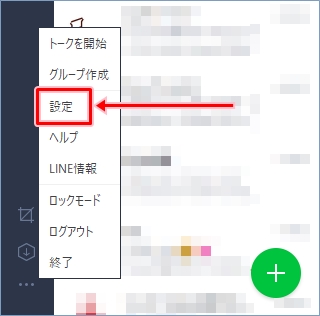
設定画面が表示されます。

パソコンのLINEの画面左側の「トーク」をクリックします。
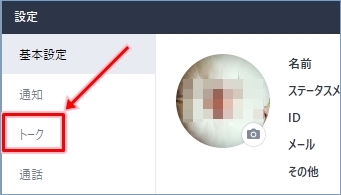
トークの設定画面の「トーク」から文字サイズを変更します。
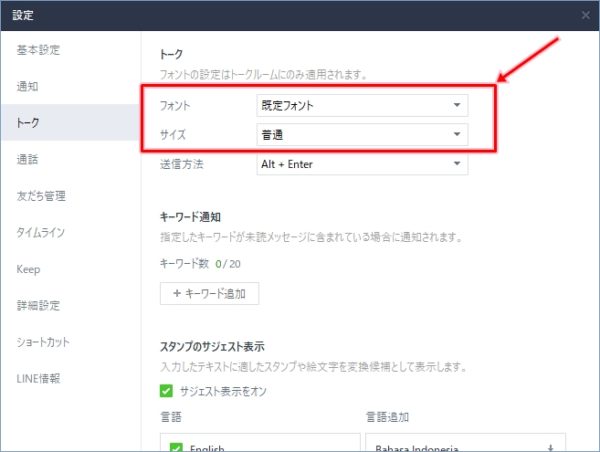
文字サイズを変更する
パソコンのLINEのトークの設定画面で「サイズ」をクリックします。
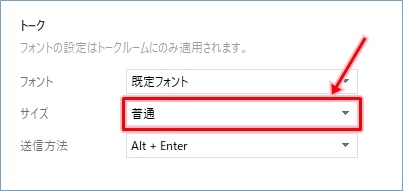
サイズの一覧が表示されるので、好みのサイズをクリックします。
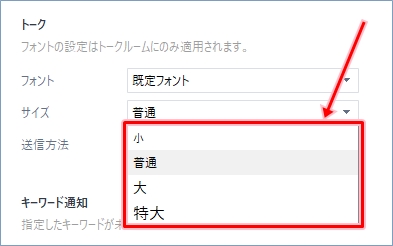
文字サイズ「小」
文字サイズに「小」を選択した場合は、トークの履歴部分とメッセージの入力部分がこのように表示されます。
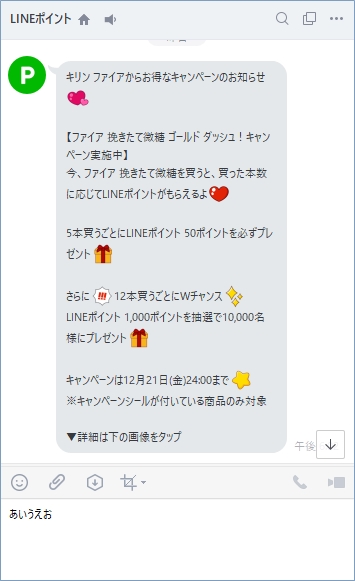
文字サイズ「普通」
文字サイズに「普通」を選択した場合は、トークの履歴部分とメッセージの入力部分がこのように表示されます。
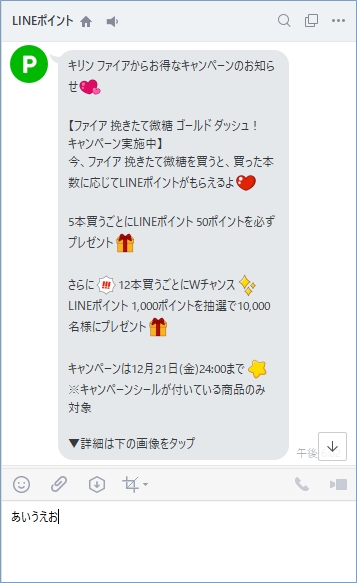
文字サイズ「大」
文字サイズに「大」を選択した場合は、トークの履歴部分とメッセージの入力部分がこのように表示されます。
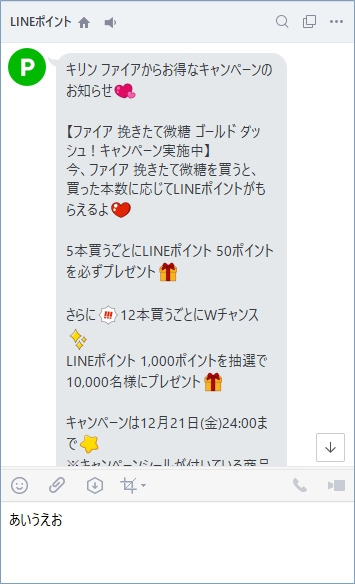
文字サイズ「特大」
文字サイズに「特大」を選択した場合は、トークの履歴部分とメッセージの入力部分がこのように表示されます。
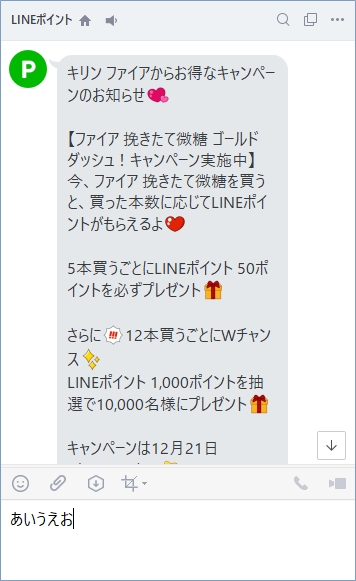
パソコンのLINEでトークのフォントを変更する
フォントを変更する
パソコンのLINEのトークの設定画面で「フォント」をクリックします。

サイズの一覧が表示されるので、好みのフォントをクリックします。
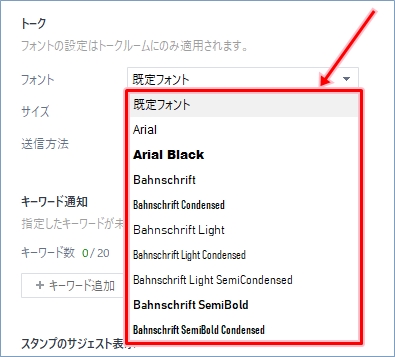
これで、パソコンのLINEでトークの文字サイズを変更することができました。
LINEを好みの文字サイズ、あるいはフォントに変更して、LINEのトークをより見やすいものにしてみてください!
以上、パソコンのLINEでトークの文字サイズ・フォントを変更する方法でした。
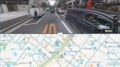

コメント